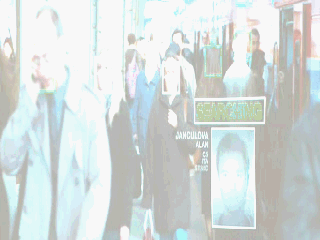Cela a l’air très scientifique mais quand on parle de vectoriser des photos, il est très facile de l’expliquer. En effet une image n’est en fait qu’une série de points ou de pixels. Si on fait un zoom sur une photo qui représente un trait oblique, au lieu de voir un trait on voit un escalier.
Cela a l’air très scientifique, mais quand on parle de vectoriser des photos, il est très facile de l’expliquer. En effet, une image n’est en fait qu’une série de points qu’on appelle aussi pixels. Si on fait un zoom sur une photo qui représente un trait oblique, au lieu de voir un trait on voit un escalier. En effet un pixel est carré et jusqu’à maintenant on n’a pas trouvé mieux.
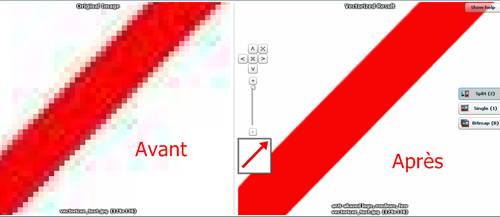
Dans la figure ci-dessus, on peut voir à gauche et avant traitement une série de marches qui ont la taille d’un pixel. En ravance à droite on peut voir une ligne bien droite, c’est à dire un vecteur où on définit juste l’origine et l’extrémité en tirant un trait entre les deux (c’est ça un vecteur)
Ce que propose /vectormagic.com/online c’est justement de vectoriser les images. Très utile si on veut nettoyer un dessin ou une photo et éventuellement créer un logo ou un avatar personnalisé.
Voilà un autre exemple plus parlant (peut être). A gauche une image relativement sale, à droite une photo qui ressemble plus à un dessin. C’est plus propre, c’est plus nette et il est possible d’alléger grandement le poid de la photo.
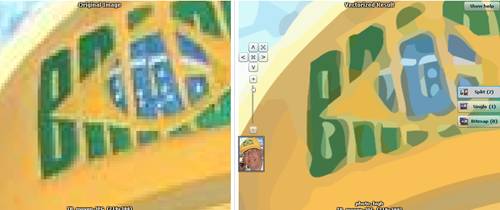
Pour faire ce genre de retouche, il faut charger une photo, choisir le type de définition et traiter l’image. Le traitement est assez long, mais le résultat est à la hauteur, on peut ensuite télécharger la photo en .png.
Il existe une version payante pour 8 dollars par mois pour un usage illimité ou la version desktop à 295 dol. C’est peut-être utile pour les professionnels, mais pour un usage ponctuel, alors la version gratuite est limitée à deux traitements d’image par compte email. Si vous avez plusieurs comptes email, vous pouvez donc faire autant de transformation possible.
Voilà encore une exemple. Le logiciel en ligne choisit la palette de couleur adapté à votre photo, mais vous pouvez la personnaliser à votre goût. En diminuant le nombre de nuances.
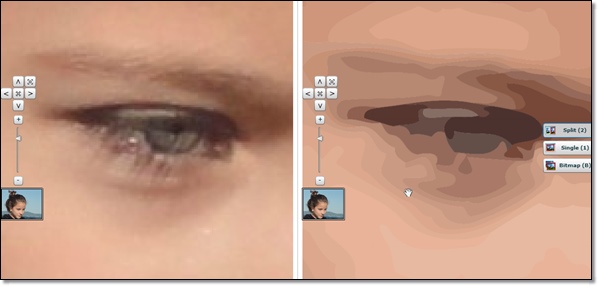
La capture d’écran suivante montre le résultat avec une palette réduite.
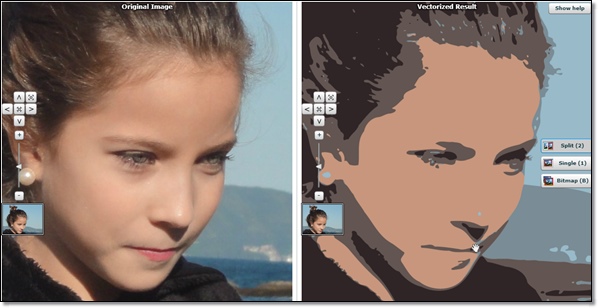
Pour aller plus loin, il est possible d’éditer la photo complète en changeant les couleurs, mais les résultat sont moins bons. Notez que j’ai écrit ce billet dans sa premire édition le 16 févirer 2009 et que depuis, je n’ai pas trouvé mieux en ligne pour vectoriser correctement une photo. Ce doit être un niche market bien gardée !
vectormagic.com



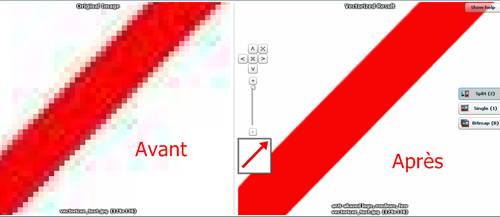
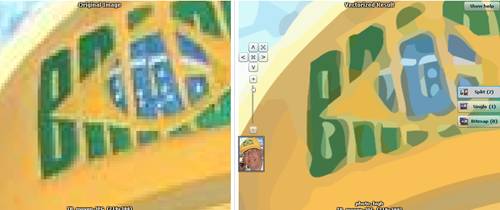
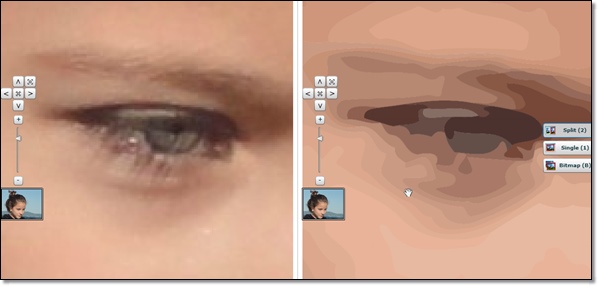
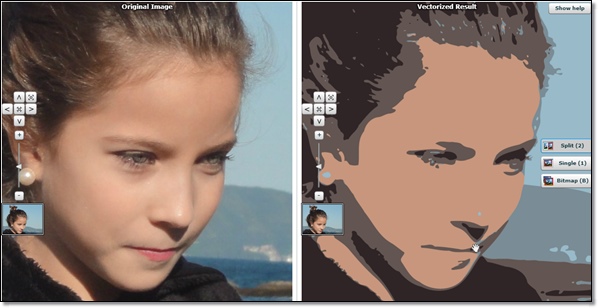

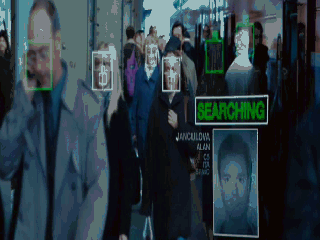
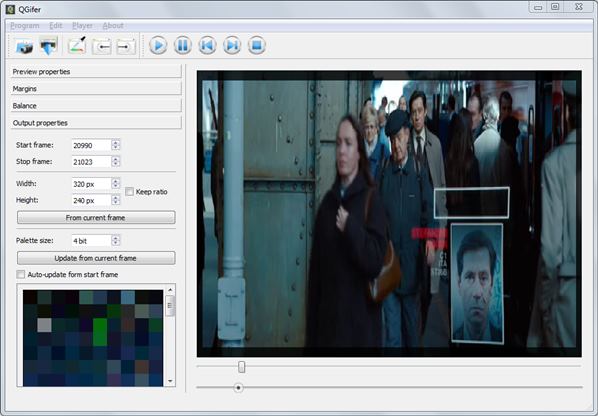


+DVDRip+XviD-MAXSPEED+www_20990-21023.gif)